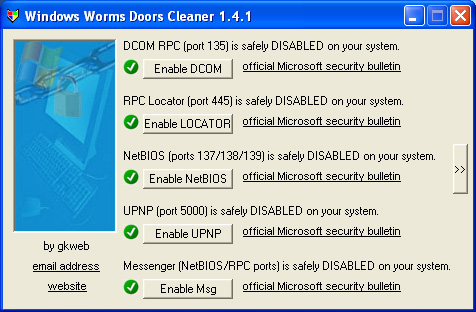- WWDC — Windows Worms Doors Cleaner
- man page
- Форум TEYLA: Повышаем безопасность работы в сети! Windows Worms Doors Cleaner — Форум TEYLA
- Что это?
- Повышаем безопасность работы в сети! Windows Worms Doors Cleaner Оценка:
- #1 D.Kuznetsov
- Как защититься от вируса WannaCry
- Способ 1. Защита от WannaCry — использование Firewall
- Способ 2. Блокируем распространение вируса с Windows Worms Doors Cleaner
- Способ 3. Закрытие портов через отключение системных служб
- Закрытие порта 135
- Закрытие порта 445
- Заключение
- Как закрыть порты?
- Как можно закрыть порты?
WWDC — Windows Worms Doors Cleaner
Чисто не там, где убирают, а там, где не сорят
— Народная мудрость
Ссылка для скачивания: wwdc.exe
В отличие от фаерволов, блокирующих порты, WWDC их закрывает, отключая службы, открывающие их. Нужно устранять источник проблемы, а не симптомы.
Сомнительность пользы от фаерволов:
При использовании фаервола (производители антивирусов так и норовят впарить фаервол в комплекте с антивирусом) неискушённый пользователь рано или поздно может отключить его — потому что Интернет тормозит или потому что p2p не работает. Тут–то и откроются порты обратно.
Вред от фаерволов:
С другой стороны, всё те же фаерволы мешают нормальной работе p2p . Раньше просто было — поставил и запустил, один раз на Разблокировать щёлкнул, и всё. А сейчас вместе с антивирусом каждому впарили фаервол, и этот фаервол ещё же настроить надо. Чем больше хостов с закрытыми портами — тем хуже для сети.
По всем этим причинам неискушённым пользователям рекомендуется вместо фаервола использовать эту небольшую программу.
man page
Windows Worms Doors Cleaner features :
Main features :
— disabling the critical windows services used by the worms
— closing so indirectly the critical ports
Aditional ones :
— displays the local opened ports
— runnable with command line parameters
— check at start the name of running processes (to detect famous worms)
— check svchost memory usage
How does it works ?
Windows Worms Doors Cleaner detects the enabled services by checking registry entries, the local open ports, and the running services.
To disable something, it only modifies existing registry entries, it doesn’t install anything nor modify any files.
Command line parameters :
The command line parameters allow administrators to use Windows Worms Doors Cleaner from batch scripts or from other programs they develop.
Thus they can automatically, by running a scheduled task for instance, disable all the services they want on a whole network without having to go on each computer manually.
A home user can use the command line parameters too to check at every windows startup that the services he wants to check are still disabled, because these ones can be enabled again by installing a software or by using windows update.
With them you can too control the behaviour of Windows Worms Doors Cleaner and to disable for instance the worms checking when launching the program.
disabling/enabling services :
-dcom:enable/disable
-locator:enable/disable
-netbios:enable/disable/manual
-upnp:disable/enable
-messenger:disable/enable
WWDC startup options :
-startup:dcom,locator,netbios,messenger,upnp
-nowormscheck
Examples :
To start WWDC without worms checking at start, create a shortcut like this :
«C:\. \wwdc.exe» -nowormscheck
To check at every Windows startup that DCOM and Locator are disabled, create the following shortcut and put it on the autostart folder :
«C:\. \wwdc.exe» -startup:dcom,locator
To call WWDC from a script to make it disabling Messenger and UPNP, add the following line on a batch file :
C:\. your_path\wwdc.exe -messenger:disable -upnp:disable
Advices :
If you start from scratch, by formating and doing a fresh install, it is strongly adviced to use Windows Worms Doors Cleaner before to connect to the Internet, and before installing any firewall.
Then, after a reboot, you can either first install your firewall or connect directly to the Internet to update your OS via Windows update.
don’t forget to check after each update/reboot that the critical services are still disabled
While doing updates, any program you install or above all any windows update can enable these critical services again, so be carefull to not connect to the Internet which such services enabled, it would be frustrating to do all again from scratch.
Форум TEYLA: Повышаем безопасность работы в сети! Windows Worms Doors Cleaner — Форум TEYLA
| TEYLA.ru | О компании | Написать письмо |  | |
 | ||
- Форум TEYLA
- >Общение, развлечения
- >PRO компьютер
- >Антивирусы и файерволы (брандмауэры)
- Правила Форума
- Просмотр новых публикаций
Что это?
Повышаем безопасность работы в сети! Windows Worms Doors Cleaner Оценка: 




#1  D.Kuznetsov
D.Kuznetsov 
- Отдел системного администрирования
- Группа: Модераторы
- Сообщений: 366
- Регистрация: 28 Январь 10
- Город Санкт-Петербург
Отправлено 18 Май 2010 — 16:10
Windows Worms Doors Cleaner 1.4.1
Windows Worms Doors Cleaner — программа для закрытия портов и отключения служб, наиболее часто используемых при атаках. Позволяет простым нажатием пяти кнопок отключить наиболее критические службы Windows (поддержка DCOM, RPC Locator, NetBIOS, UPnP (Universal Plug and Play) и службы сообщений — Messenger) , а также закрыть порты, которые этими службами используются (135, 137, 138, 139, 445, 5000). Кроме всего прочего, утилита показывает открытые локальные порты системы.
Данную программу рекомендуется устанавливать всем и в особенности тем, кто по каким-либо причинам, не пользуется фаерволами. Она хотя бы прикроет наиболее распространенные уязвимости.
В нашей сети рекомендую такие настройки:

Количество загрузок:: 0
Скачать: 
Количество загрузок:: 12
Как защититься от вируса WannaCry
Вирус-шифровальщик WannaCry, или Wana Decryptor, поразил десятки тысяч компьютеров по всему миру. Пока те, кто попал под атаку, ждут решения проблемы, еще не пострадавшим пользователям стоит использовать все возможные рубежи защиты. Один из способов избавить себя от вирусного заражения и защититься от распространения WannaCry — это закрытие портов 135 и 445, через которые в компьютер проникает не только WannaCry, но и большинство троянов, бэкдоров и других вредоносных программ. Средств для прикрытия этих лазеек существует несколько.
Способ 1. Защита от WannaCry — использование Firewall
Firewall, также известный как брандмауэр, в классическом понимании — это стена, разделяющая секции построек для защиты их от пожара. Компьютерный брандмауэр работает похожим образом — он защищает компьютер, соединенный с интернетом, от лишней информации, фильтруя поступающие пакеты. Большинство firewall-программ можно тонко настроить, в т.ч. и закрыть определенные порты.
Видов брандмауэров существует множество. Самый простой firewall — это стандартный инструмент Windows, который обеспечивает базовую защиту и без которого ПК не продержался бы в «чистом» состоянии и 2 минуты. Сторонние брандмауэры — например, встроенные в антивирусные программы — работают гораздо эффективнее.
Преимущество брандмауэров в том, что они блокируют все подключения, которые не соответствуют указанному набору правил, т.е. работают по принципу «запрещено все, что не разрешено». Из-за этого при использовании firewall для защиты от вируса WannaCry скорее придется открывать нужные порты, чем закрывать ненужные. Убедиться в том, что брандмауэр Windows 10 работает, можно, открыв настройки программы через поиск и зайдя в дополнительные параметры. Если порты по умолчанию открыты, закрыть 135 и 445 можно, создав соответствующие правила через настройки брандмауэра в разделе входящих подключений.
Однако в некоторых случаях брандмауэром пользоваться невозможно. Без него обеспечить защиту от зловреда WannaCry будет сложнее, но закрыть самые очевидные дырки получится без особых затруднений.
Действенный способ защиты от Wana Descrypt0r проиллюстрирован на видео!
Способ 2. Блокируем распространение вируса с Windows Worms Doors Cleaner
Windows Worms Doors Cleaner — эта простая программа весит всего 50 КБ и позволяет закрыть порты 135, 445 и некоторые другие в один клик от вируса WannaCry.
Скачать Windows Worms Doors Cleaner можно по ссылке: http://downloads.hotdownloads.ru/windows_worms_doors_cleaner/wwdc.exe
Главное окно программы содержит перечень портов (135–139, 445, 5000) и краткую информацию о них — для каких служб используются, открыты они или закрыты. Рядом с каждым портом имеется ссылка на официальные положения службы безопасности Microsoft.
- Чтобы закрыть порты с помощью Windows Worms Doors Cleaner от WannaCry, нужно нажать на кнопку Disable.
- После этого красные кресты заменятся зелеными галочками, и появятся надписи, говорящие о том, что порты успешно заблокированы.
- После этого программу нужно закрыть, а компьютер — перезагрузить.
Способ 3. Закрытие портов через отключение системных служб
Логично, что порты нужны не только вирусам, таким как WannaCry — в нормальных условиях ими пользуются системные службы, которые большинству пользователей не нужны и легко отключаются. После этого портам незачем будет открываться, и вредоносные программы не смогут проникнуть в компьютер.
Закрытие порта 135
Порт 135 используется службой DCOM (Distributed COM), которая нужна для связи объектов на разных машинах в локальной сети. Технология практически не используется в современных системах, поэтому службу можно безопасно отключить. Сделать это можно двумя способами — с помощью специальной утилиты или через реестр.
При помощи утилиты служба отключается так:
- 1. Запускается программа Dcomcnfg.exe. Сделать это можно через окно «Выполнить» открываемое сочетанием Win+R или через меню «Пуск».
- 2. Открывается вкладка «Свойства по умолчанию».
- 3. Снимается галочка в пункте «Разрешить использование DCOM».
- 4. Программа закрывается с сохранением изменений.
- 5. Компьютер перезагружается.
В системах Windows Server 2003 и старше нужно выполнить ряд дополнительных операций, но, поскольку вирус WannaCry опасен только для современных версий ОС, затрагивать этот момент нет смысла.
Через реестр порт от вирусной программы WannaCry закрывается следующим образом:
- 1. Запускается редактор реестра (regedit в окне «Выполнить»).
- 2. Ищется ключ HKEY_LOCAL_MACHINE\SOFTWARE\Microsoft\Ole .
- 3. Параметр EnableDCOM меняется с Y на N.
- 4. Компьютер перезагружается.
Редактировать реестр можно только из-под учетной записи администратора.
Закрытие порта 445
Порт 445 используется службой NetBT — сетевым протоколом, который позволяет старым программам, полагающимся на NetBIOS API, работать в современных сетях TCP/IP. Если такого древнего ПО на компьютере нет, порт можно смело блокировать — это закроет парадный вход для распространения вируса WannaCry. Сделать это можно через настройки сетевого подключения или редактор реестра.
- 1. Открываются свойства используемого подключения.
- 2. Открываются свойства TCP/IPv4.
- 3. Нажимается кнопка «Дополнительно…»
- 4. На вкладке WINS ставится флажок у пункта «Отключить NetBIOS через TCP/IP».
Сделать это нужно для всех сетевых подключений. Дополнительно стоит отключить службу доступа к файлам и принтерам, если она не используются — известны случаи, когда WannaCry поражал компьютер через нее.
- 1. Открывается редактор реестра.
- 2. Ищутся параметры NetBT в разделе ControlSet001 системных записей.
- 3. Удаляется параметр TransportBindName.
То же самое следует сделать в следующих разделах:
После завершения редактирования компьютер перезагружается. Следует учитывать, что при отключении NetBT перестанет работать служба DHCP.
Заключение
Таким образом, чтобы защитить ПК от распространения вируса WannaCry, нужно убедиться, что уязвимые порты 135 и 445 закрыты (для этого можно использовать различные сервисы) или включить брандмауэр. Кроме того, необходимо установить все обновления системы Windows. Чтобы избежать атак в будущем, рекомендуется всегда пользоваться свежей версией антивирусного ПО.
Как закрыть порты?
Пройдя наш тест «безопасность вашего компьютера» вы обнаружили, что ваша система имеет один или несколько открытых портов и незнаете как их закрыть? Не беда, мы постараемся вам помочь.
Как можно закрыть порты?
Первый и самый простой вариант — это завершить работу программ или служб, которые используют эти порты (можно сказать открывают). В первую очередь это порты 135-139, 445, Это можно сделать вручную, что требует определенных знаний и навыков. Чтобы немного упростить вам эту задачу мы рекомендуем использовать небольшую программку Windows Worms Doors Cleaner, объемом всего 50 kB. Скачав ее и запустив, вы увидите следующее окошко
Вам останется только нажать кнопки с надписью Disable и Close, после чего перезагрузить компьютер. В итоге все индикаторы должны быть зеленого цвета. Это будет означать, что порты 135-139, 445 и 5000 закрыты.
Эта методитка поможет закрыть вам всего несколько портов и ни в коем случае не заменит установку Firewall
Второй вариант — это установка программы Firewall и создание правил для закрытия портов. Выбрать фаерволл и узнать как его установить вы можете, почитав наши руководства в разделе «Статьи».
А теперь небольшой инструктаж по созданию правил для закрытия портов в различных фаерволах. Для закрытия определенного порта вам нужно выбрать используемый вами Firewall из списка ниже и повторить действия, указанные в руководстве, изменив всего лишь одну деталь, это номер порта.
Инструкции составлены для самых активно используемых на данный момент фаерволов. Возможно в будущем мы будем пополнять архив, если в этом будет необходимость.
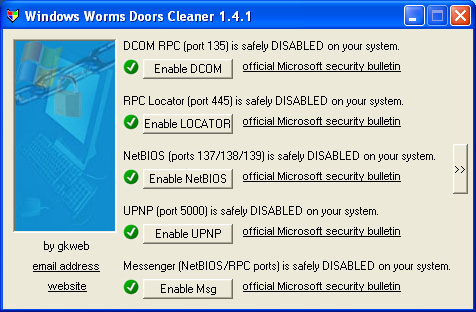


 D.Kuznetsov
D.Kuznetsov